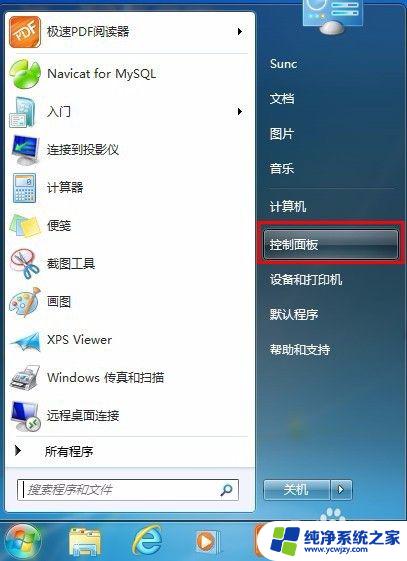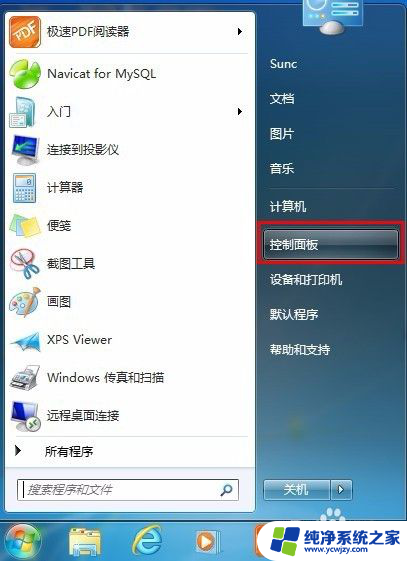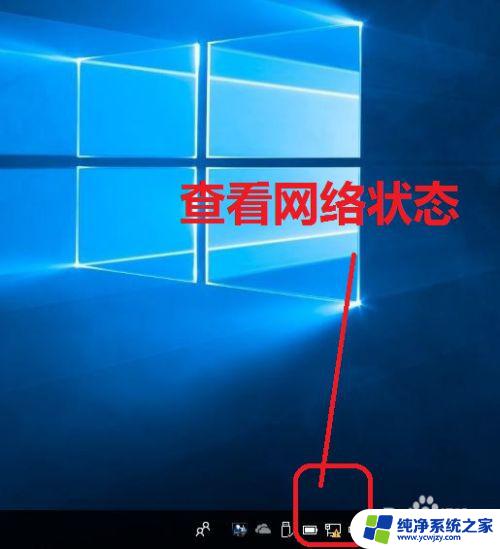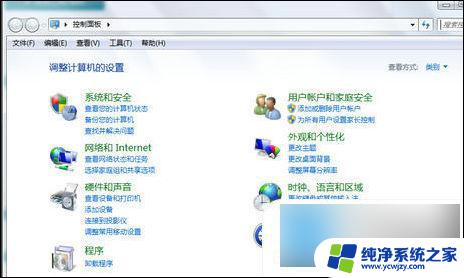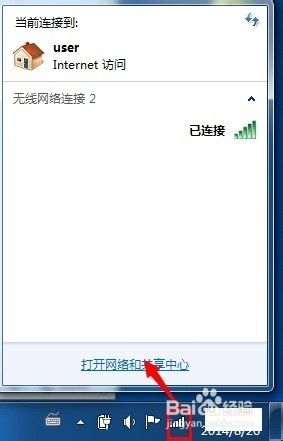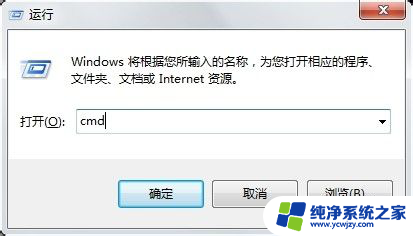笔记本电脑ip怎么设置 笔记本电脑ip地址设置方法
更新时间:2023-08-07 11:41:57作者:xiaoliu
笔记本电脑ip怎么设置,在现代科技快速发展的时代,笔记本电脑已成为人们生活中不可或缺的工具之一,在使用笔记本电脑时,我们经常会遇到需要设置IP地址的情况。IP地址是互联网中设备的唯一标识,设置正确的IP地址可以使我们的电脑正常连接到网络,并实现各种功能。如何设置笔记本电脑的IP地址呢?下面就让我们一起来了解一下笔记本电脑IP地址设置的方法吧。
方法如下:
1.如图一进入开始→控制面板,如下。
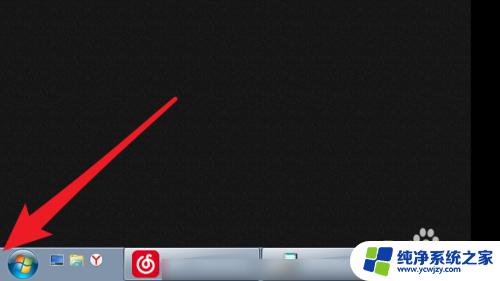
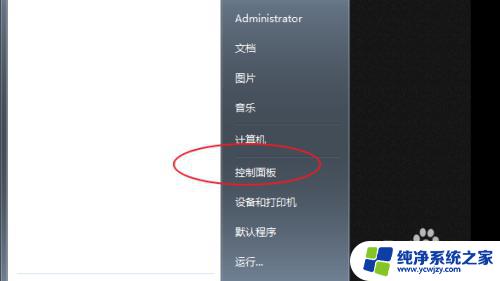
2.查看方式分为类别,然后点击和任务。
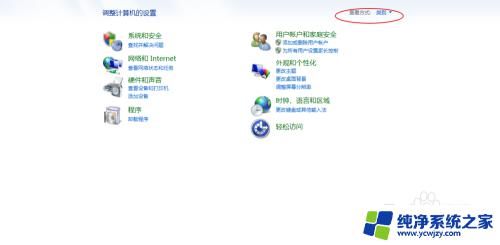
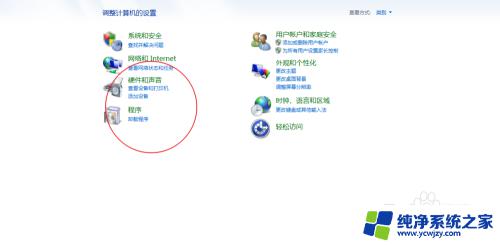
3.点击右侧的本地连接,然后双击【属性】。
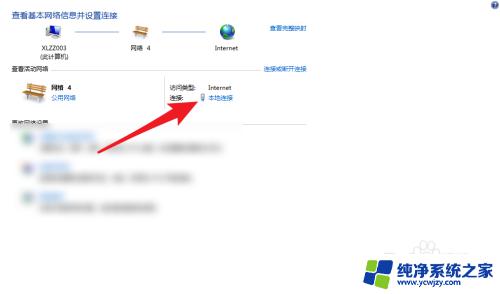
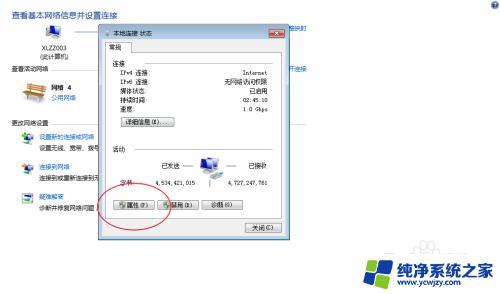
4.双击一个协议版本IPv4,然后修改最后的数字。
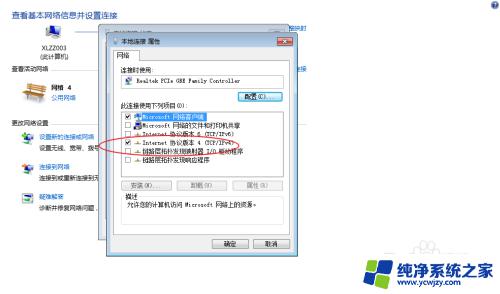
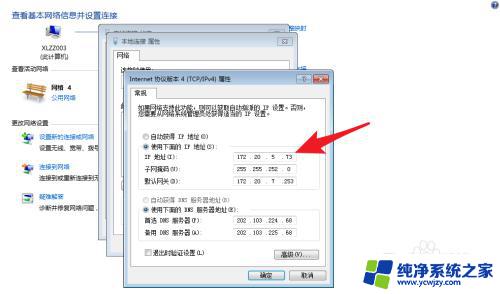
5.数字可以修改范围为十位数字之间,就是这里73到83之间。根据你的路由器不同而不同。设置好了点击确定。必须要联网了才可以设置IP,因为IP是路由器分配给你的。只要接入了路由器才可以设置。
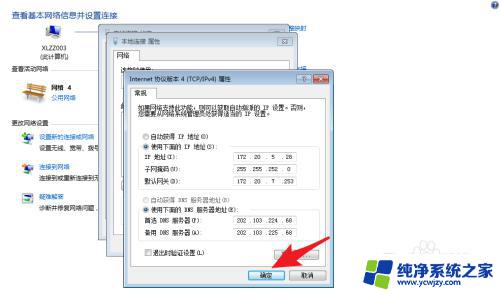
以上就是如何设置笔记本电脑IP的全部内容,如果您遇到相同的问题,可以参考本文中介绍的步骤进行修复。希望对您有所帮助!